Microsoft Teamsin ja Business Centralin integroinnin hallinta
KOHDE: Business Central online
Tässä artikkelissa on yleiskuvaus siitä, mitä voit tehdä järjestelmänvalvojana, kun haluat hallita Microsoft Teamsin ja Business Centralin integrointia.
Microsoft Teamsissa
Vähimmäisvaatimukset
Tässä osassa kuvataan vähimmäisvaatimukset, jotka koskevat Business Central -sovellusominaisuuksia Teams-työskentelyssä.
Pakolliset lisenssit
Business Central -sovellus edellyttää Teams-käyttöoikeutta Microsoft 365 Business- tai -Enterprise-tilauksen, Microsoft Teams EEA:n tai vastaavan, Microsoft Teamsin sisältävän tilauksen kautta. Erillisiä Teams-tilauksia (kuten Microsoft Teams (maksuton) tai Microsoft Teams Essentials) ei tueta.
Useimmat Teamsin Business Central -sovelluksen ominaisuudet edellyttävät Business Central -käyttöoikeuksia, kuten seuraavasta taulukosta näkyy.
Mikä Business Central -lisenssi Hae Business Central -yhteyshenkilöitä. 
Liitä keskusteluun linkki Business Central -tietueeseen ja lähetä se korttina. 
Jaa linkki Business Central -sivulta Teams-keskusteluun. 
Näytä Business Central -tietueen kortti keskustelussa. Näytä lisätietoja Business Central -tietueen kortista keskustelussa. 
Avaa sivulinkki Business Centraliin keskustelusta. 
Salli URL-esikatselut
Salli URL-esikatselut -käytäntöasetuksen on oltava käytössä. Muussa tapauksessa Teams-keskusteluun liitetyissä Business Central -linkeissä ei voi luoda korttia. Lisätietoja tästä asetuksesta on kohdassa Teamsin viestintäkäytäntöjen hallinta.
Business Central -sovelluksen hallinta (valinnainen)
Teamsin järjestelmänvalvojana voit hallita kaikkia organisaatiosi sovelluksia, myös Business Central -sovellusta. Voit hyväksyä tai asentaa Business Central -sovelluksen organisaatiota varten, estää käyttäjän asentamasta sovellusta ja paljon muuta.
Lisätietoja on Microsoft Teams -dokumentaatiossa:
- Hallitse sovelluksiasi Microsoft Teams -hallintakeskuksessa
- Sovelluksen asetuskäytäntöjen hallinta Microsoft Teamsissa
Business Centralissa
Vähimmäisvaatimukset
Business Central -versio:
Teamsin integrointia tuetaan vain Business Central Online -versiolle, ei paikalliselle versiolle.
Codeunit 2718 Sivun yhteenvedon toimittaja on julkaistu verkkopalveluna:
Tämä codeunit julkaistaan oletusarvoisesti verkkopalveluna. Codeunit on osa Business Central --järjestelmäsovellusta. Sen avulla saadaan kenttätiedot Business Central -sivulle, joka on lisätty Teams-keskusteluun. Lisätietoja verkkopalvelujen julkaisemisesta on kohdassa Verkkopalvelun julkaiseminen.
-
Suurin osa niistä yhteyshenkilöhauista, sivuista ja tiedoista, joita käyttäjät voivat tarkastella ja muokata Teams-keskusteluissa, määräytyy niiden Business Central -käyttöoikeuksien mukaan.
- Käyttäjät voivat hakea yhteyshenkilöitä, jos heillä on ainakin Yhteyshenkilöt-taulukon lukuoikeus.
- Jos haluat liittää Business Central -linkin Teams-keskusteluun ja lisätä sen korttiin, käyttäjillä on oltava vähintään lukuoikeus sivulle ja sen tietoihin.
- Kun kortti on lähetetty keskusteluun, kuka tahansa kyseisessä keskustelussa oleva käyttäjä voi tarkastella korttia ilman Business Centralin käyttöoikeutta.
- Jotta voisit katsoa lisätietoja kortista tai avata sen Business Centralissa, käyttäjillä on oltava sivun ja sen tietojen lukuoikeus.
- Jos haluat muuttaa tietoja, käyttäjän täytyy muokata käyttöoikeuksia.
Lisätietoja on kohdassa Käyttöoikeuksien määrittäminen käyttäjille ja ryhmille.
Business Central -sovelluksen asentaminen keskitetyn käyttöönoton avulla
Microsoft Teams -hallintakeskus on paikka, jossa määritetään Teams-sovelluksen asetuskäytännöt organisaatiota varten. Teams-hallintakeskuksessa voit käyttää keskitetyn käyttöönoton ominaisuutta, kun haluat asentaa Business Central -sovelluksen automaattisesti Teamsiin kaikille organisaation käyttäjille, tietyille ryhmille tai yksittäisille käyttäjille.
Huomautus
Jotta voisit määrittää keskitetyn käyttöönoton, Teams-tililläsi täytyy olla ainakin Teamsin järjestelmänvalvoja -rooli.
Valitse Business Centralissa
 -kuvake, syötä Teams-sovelluksen keskitetty käyttöönotto ja valitse sitten liittyvä linkki. Voit myös avata sivun suoraan valitsemalla tämän.
-kuvake, syötä Teams-sovelluksen keskitetty käyttöönotto ja valitse sitten liittyvä linkki. Voit myös avata sivun suoraan valitsemalla tämän.Lue tietoja Teamsin Business Central-sovelluksen määrittämisestä ja valitse sitten Seuraava, kun olet valmis.
Avaa Teamsin hallintakeskus ja tee seuraavat toimet.
Siirry kohtaan Teams-sovellukset>Asennuskäytännöt.
Luo uusi käytäntö tai valitse käytäntö, jota haluat käyttää Business Central -sovelluksen asentamiseen, ja valitse sitten Lisää sovelluksia.
Etsi ja valitse Lisää asennetut sovellukset -sivulla Business Central.
Valitse Lisää.
Business Centralin pitäisi nyt näkyä käytännön Asennetut sovellukset -kohdassa.
Määritä tarvittavat lisäasetukset ja valitse Tallenna.
Lisätietoja on Teams-dokumentaation kohdassaSovelluksen määrityskäytäntöjen hallinta Microsoft Teamsissa.
Siirry takaisin Teams-sovellusten keskitetty käyttöönotto -kohtaan Business Centralissa ja valitse Valmis.
Tärkeää
Sovelluksen asennuskäytännön päivitys ja sovelluksen käyttöönotto käyttäjille voi kestää jopa 24 tuntia.
Tietosuojan ja vaatimustenmukaisuuden hallinta
Microsoft Teams sisältää laajoja hallintatoimintoja, jotka koskevat arkaluontoisten tai henkilökohtaisten tunnistetietojen säännöstenmukaisuutta ja hallintaa – koskien myös Business Central -sovelluksen chatteihin ja kanaviin lisättyjä tietoja.
Business Central -korttien tallennussijainnin ymmärtäminen
Kun kortti on lähetetty chattiin, kortti ja kortissa näkyvät kentät kopioidaan Teamsiin. Nämä tiedot ovat organisaation Teams-käytäntöjen, esimerkiksi tietojensäilytyskäytäntöjen, alaisia. Kun näytetään kortin tiedot, mitään Tiedot-ikkunan tietoja ei tallenneta Teamsiin. Tiedot säilyvät tallennettuna Business Centraliin ja Teams vain noutaa ne, kun käyttäjä päättää tarkastella tietoja.
- Lisätietoja siitä, mihin Teams tallentaa tiedot, on kohdassa Tietojen sijainti Microsoft Teamsissa.
- Lisätietoja Teamsin säilytyskäytännöistä on kohdassa Microsoft Teamsin säilytyskäytännöt.
Korttien jakamisen rajoittaminen
Voit estää tiettyjä käyttäjiä tai ryhmiä lähettämästä kortteja chatteihin tai kanaviin, kun määrität viestikäytäntöjä, jotka ottavat URL-esikatselut -asetuksen pois käytöstä. Lisätietoja tästä asetuksen käyttämisestä on kohdassa Teamsin viestintäkäytäntöjen hallinta.
Tietoesteiden avulla voit myös estää yksittäisiä henkilöitä tai ryhmiä viestimästä keskenään. Lisätietoja on kohdassa Tietoesteet Microsoft Teamsissa.
Microsoft Purview'n tietojen menetyksen estämisen ominaisuuksia ei voi kohdistaa erityisesti kortteihin. Mutta niitä voidaan käyttää chat-viesteihin, jotka sisältävät kortteja.
Tietopyyntöihin vastaaminen
Annat tiimin jäsenille ja tiimin omistajille mahdollisuuden poistaa viestejä, jotka sisältävät arkaluonteisia kortteja, määrittämällä viestikäytännöt, kuten: Omistajat voivat poistaa lähetettyjä viestejä ja Käyttäjät voivat poistaa lähetettyjä viestejä. Lisätietoja on kohdassa Teamsin viestintäkäytäntöjen hallinta.
Microsoft Purview'n sisältöhaun ja eDiscoveryn vaatimustenmukaisuuden ominaisuudet voidaan kohdistaa myös kortteihin.
Koska Teamsin korttien tiedot ovat kopio Business Centralin tiedoista, voit myös käyttää Business Central -ominaisuuksia asiakkaan tietojen viemiseen pyydettäessä. Lisätietoja Business Centralin tietosuojasta on kohdassa Business Central -asiakkaiden tietosuojaa koskevat usein kysytyt kysymykset.
Näytä tai Piilota korttien tietueiden tiedot
Kun tietue jaetaan muiden kanssa Teams-keskustelussa tai -kanavassa, näytetään kortti, jossa on tietueen tietoja sisältävät kentät. Kaikki vastaanottajat voivat tarkastella näitä tietoja (tai tietueiden yhteenvetoa) oletusarvoisesti riippumatta niiden käyttöoikeuksista tai oikeuksista Business Centralin yhteydessä. Jos olet ylläpitäjä, voit piilottaa tietueiden yhteenvedon kortin asetukset asetusten ohjattu määritys -toiminnolla, joka näkyy Teamsin korteissa. Tietueen yhteenvedon piilottaminen poistaa kaikki kentät ja kuvat, mutta näyttää edelleen Tiedot-painikkeen ja muut kortilla olevat ei-tietuetiedot.
| Tietueen yhteenveto käytössä | Tietueen yhteenveto ei käytössä |
|---|---|
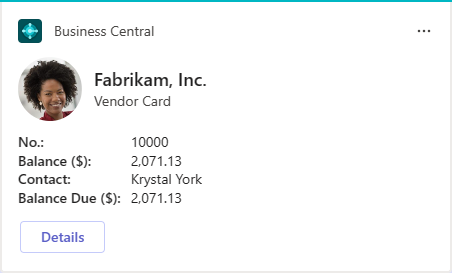
|
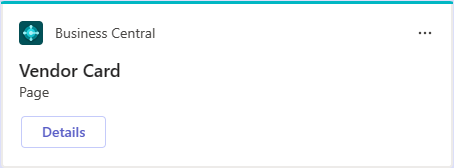
|
Asetus määritetään ympäristöä kohti. Joten kun otat tietueiden yhteenvedon käyttöön tai poistat sen käytöstä, se vaikuttaa kaikkiin ympäristön yrityksiin.
Avaa Business Centralissa ympäristö, jota haluat muuttaa.
Vinkki
Vaihda ympäristöä valitsemalla Ctrl+O.
Valitse
 -kuvake, syötä Korttiasetukset ja valitse sitten liittyvä linkki.
-kuvake, syötä Korttiasetukset ja valitse sitten liittyvä linkki.Lue kortin asetusten tiedot ja valitse Seuraava, kun olet valmis.
Ota Tietojen näkyvyys -sivulla käyttöön Näytä tietueiden yhteenveto -kytkin, joka näyttää korttien tiedot tai piilottaa tiedot.
Valitse Seuraava ja viimeistele asennusopas noudattamalla ohjeita.
Liittyvät tiedot
Business Centralin ja Microsoft Teamsin integraation yleiskatsaus
Business Central -sovelluksen asentaminen Microsoft Teamsiin
Teamsin usein kysytyt kysymykset
Vianetsintä – Teams
Teamsin integroinnin kehittäminen
Käynnistä maksuton kokeiluversio!
Business Centralin maksuttoman verkko-oppimissisällön etsiminen